iPhone 배터리를 하루 종일 지속시키는 데 문제가 있다면 계속 읽으십시오! 이 튜토리얼에서는 iOS 기기의 배터리를 최대화하는 방법을 보여줄 것입니다. 이것은 하루 종일 iPhone을 사용하는 iPhone 고급 사용자인 경우 매우 유용합니다. 이 튜토리얼은 iOS 5.0 이상을 실행하는 iOS 기기가 필요합니다.
푸시 알림
푸시 알림은 멋진 iOS 기능이지만 배터리 소모가 심합니다. 푸시 알림을 완전히 끄고 싶지는 않지만 푸시 알림을 사용하는 애플리케이션의 수를 제한할 수 있습니다. 아래에서 이 작업을 수행하는 방법을 보여 드리겠습니다.
시작하려면 설정 iOS 기기의 앱. 앱이 완전히 실행되면 화면 상단을 보면 옵션이 표시됩니다. 알림. 이 옵션을 탭하십시오.

이제 푸시 알림을 사용하는 iOS 장치의 응용 프로그램 목록이 표시됩니다. 푸시 알림을 비활성화하려는 애플리케이션이 있는 경우 해당 애플리케이션을 탭하세요.
화면 상단을 바라봅니다. 레이블이 지정된 옵션이 표시됩니다. 알림 센터. 이 옵션이 꺼져 있는지 확인하십시오. 이제 화면 중앙을 바라보세요. 레이블이 지정된 옵션이 표시됩니다. 경고 스타일. 이 옵션이 다음으로 설정되어 있는지 확인하십시오. 없음.
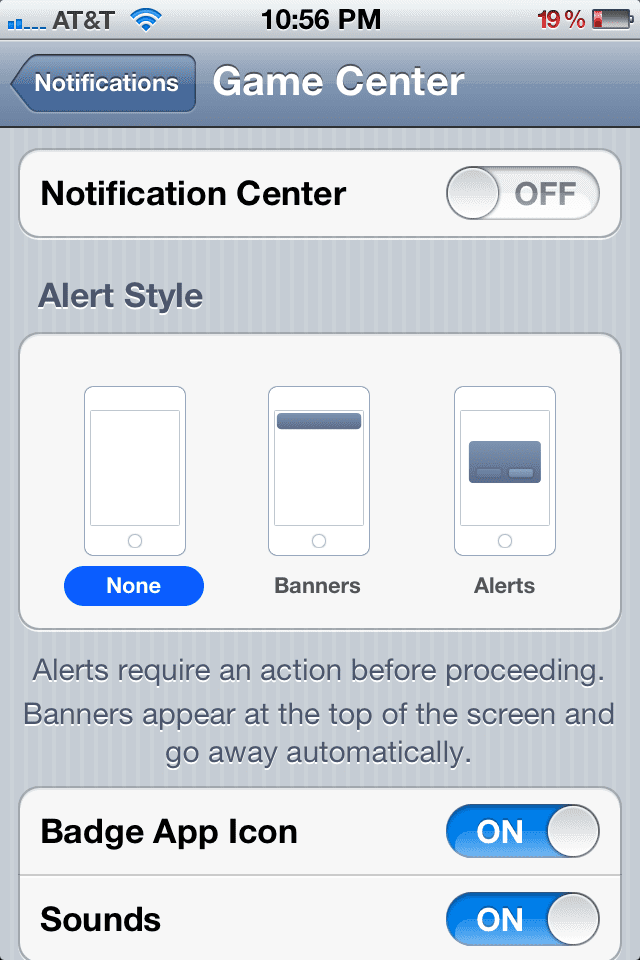
셀룰러 데이터 끄기
3G iPad 또는 iPhone을 사용하는 경우 항상 셀룰러 데이터를 사용할 필요는 없습니다. iPhone을 SMS 및 통화용으로만 사용하거나 Wi-Fi 핫스팟에 연결되어 있는 경우 이런 일이 발생할 수 있습니다.
셀룰러 데이터를 비활성화하려면 설정 iOS 기기의 앱. 완전히 실행되면 레이블이 지정된 옵션이 표시될 때까지 아래로 스크롤합니다. 일반적인. 이 옵션을 클릭하고 레이블이 지정된 옵션이 표시될 때까지 아래로 스크롤합니다. 회로망. 이 옵션을 탭하십시오.

화면 상단을 바라봅니다. 레이블이 지정된 옵션이 표시됩니다. 셀룰러 데이터. 탭하여 이 옵션이 꺼져 있는지 확인하십시오. 슬라이더 옵션의 오른쪽에 있습니다.
위치 서비스 끄기
위치 서비스를 사용하면 설치된 앱이 Wi-Fi 및 GPS를 통해 사용자의 위치를 알 수 있습니다. 위치 서비스를 활용하는 앱이 백그라운드에서 실행될 때 배터리가 많이 소모될 수 있습니다. 위치 서비스를 끄는 것은 배터리 수명을 절약하는 좋은 방법입니다.
위치 서비스를 비활성화하는 것은 간단합니다! 간단히 열어 설정 iOS 기기의 앱. 앱이 열리면 화면 상단을 바라보십시오. 레이블이 지정된 옵션이 표시됩니다. 위치 서비스. 이 옵션을 클릭하십시오. 이제 iOS 기기에 설치된 앱 목록이 표시됩니다.
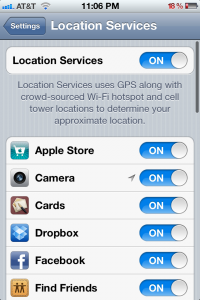
레이블이 지정된 슬라이더를 돌려 모든 위치 서비스를 끌 수 있습니다. 위치 서비스 ~로 끄다 위치. 개별 앱을 끄려면 앱 목록을 스크롤하여 위치 서비스를 비활성화하려는 앱을 선택하십시오.
이 Apple Toolbox 튜토리얼을 읽어주셔서 감사합니다! 더 많은 iOS 및 OS X 관련 콘텐츠를 보려면 곧 다시 확인하세요.
피드백? [이메일 보호됨]

Apple에 A/UX가 일찍 도착했을 때부터 기술에 집착한 Sudz(SK)는 AppleToolBox의 편집 방향을 책임지고 있습니다. 그는 캘리포니아 로스앤젤레스에 거주하고 있습니다.
Sudz는 수년에 걸쳐 수십 개의 OS X 및 macOS 개발을 검토하여 macOS의 모든 것을 다루는 것을 전문으로 합니다.
전생에 Sudz는 포춘 100대 기업의 기술 및 비즈니스 혁신 열망을 도왔습니다.